
Si necesita una visión más detallada de su configuración de RAM que la información básica que proporciona un informe de Windows, puede encontrar todo lo que necesita saber sin abrir la carcasa. Siga leyendo para ver cómo puede verificar su configuración y las estadísticas del módulo RAM instalado.
La sesión de preguntas y respuestas de hoy nos llega por cortesía de SuperUser, una subdivisión de Stack Exchange, una agrupación de sitios web de preguntas y respuestas impulsada por la comunidad.
La pregunta
El lector de superusuario Vince quiere una manera fácil de verificar la configuración exacta de la RAM de su computadora. El escribe:
Me gustaría comprobar mi configuración de RAM.
Sé que es fácil verificar la RAM total instalada en una computadora (por ejemplo, 32 GB), pero hay una manera fácil de verificar en Windows si la RAM es, por ejemplo, 2 × 16 GB, 4 × 8 GB, 8 × 4 GB o 16 × 2 GB?
Esta información es particularmente útil si está comprando una actualización de RAM, ya que necesita saber qué ranuras están llenas y en qué configuración.
La respuesta
Dos colaboradores de SuperUser acudieron en ayuda de Vince y le ofrecieron dos formas únicas de acceder a la información que desea. Bob nos muestra cómo usar una herramienta integrada de Windows para obtener una lectura detallada:
Si no le importa usar la línea de comandos, WMI puede hacerlo y es nativo de Windows XP y versiones posteriores.
Simplemente corre
wmic MEMORYCHIP obtener BankLabel, DeviceLocator, Capacity, Tag> wmic MEMORYCHIP obtiene BankLabel, DeviceLocator, Capacity, Tag Etiqueta de ubicación de dispositivo de capacidad de BankLabel BANCO 0 2147483648 Inferior - Ranura 1 (superior) Memoria física 0 BANCO 1 4294967296 Abajo: Ranura 2 (debajo) Memoria física 1(
DeviceLocatorprobablemente le dará números DIMM en una máquina de escritorio; las ranuras superior / inferior son porque estoy en una computadora portátil. AmbosBankLabelyDeviceLocatorlos formatos pueden variar según la máquina).Hay muchos más datos disponibles, pero no se muestran bien en las columnas limitadas de un símbolo del sistema. Puede exportarlo todo a un archivo de texto para facilitar la visualización (no olvide desactivar el ajuste de palabras):
> wmic MEMORYCHIP obtener> data.txt > iniciar data.txtY puede usar esas columnas adicionales para personalizar el primer comando que le proporcione, por ejemplo, el nombre del fabricante, el número de producto y el número de serie.
Para aquellos de ustedes que prefieren una GUI, Hennes ofrece una solución:
Sí, hay una forma de hacer esto desde
CPU-Zpuede mostrar esa información. Si un programa puede hacer eso, otros también pueden hacerlo.
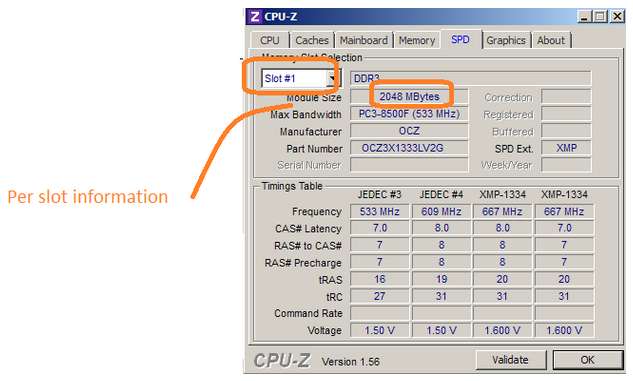
Entre los dos enfoques, definitivamente tiene suficiente información para realizar una compra informada.
¿Tiene algo que agregar a la explicación? Habla en los comentarios. ¿Quieres leer más respuestas de otros usuarios de Stack Exchange expertos en tecnología? Consulte el hilo de discusión completo aquí .







